ブラシの登録方法
Ver.7のブラシの読み込み方法
各ブラシの登録、コピー作業は、ペインター上で行わずに通常のファイルなどと同様にエクスプローラーやマイコンピュータからの作業となります。
ファイルの構成は、ペインターのインストールフォルダの下に「Brushes」という名称のフォルダが作成され、ここが、ブラシ関係のフォルダとなります。
ブラシはブラシライブラリフォルダ毎に管理されます。
起動時は「標準ブラシ」というライブラリフォルダ内にあるブラシが表示されることになります。
また「ブラシライブラリの読み込み」時に表示されるライブラリの名称がこのフォルダ名と同一のものになります。
フォルダ内の構成は以下のように、ライブラリフォルダ内に各ブラシ名のフォルダと同名のJPEGファイルが存在します。
このJPEGファイルはペインター上でブラシを表示する際のアイコンです。
それぞれのブラシフォルダには、バリアント名のファイル(拡張子xml)があります。また一部の形の取り込みのあるブラシに関しては、この形のJPEGファイルが同名で存在します。
また一度ブラシを使用した後は、バリアント名の頭に「c_」とついたxmlファイルも自動で作成されます。
 「brushes」フォルダ内にブラシライブラリフォルダが存在
「brushes」フォルダ内にブラシライブラリフォルダが存在
左図は、起動時標準の「標準ブラシ」ライブラリ
このフォルダの下にそれぞれのブラシのフォルダがある。
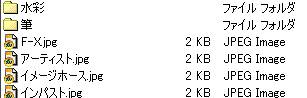 標準ブラシフォルダの中身
標準ブラシフォルダの中身
それぞれのブラシフォルダとともに、そのフォルダと同名のJPEGファイル(アイコン表示用)が存在。
この二つの名前が違うと表示されないので、注意が必要。
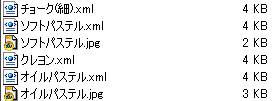 例:
ドライメディアフォルダ内のファイルの様子。
例:
ドライメディアフォルダ内のファイルの様子。
xmlファイルが各バリアント名。
「オイルパステル」などブラシの形が取り込み形式のものはバリアント名と同一のJPEGファイルが存在。
ブラシ間のコピーや新たなライブラリの登録法法ですが、まずは新たなライブラリの登録についてです。
圧縮形式で提供してあるブラシのダウンロードファイルを解凍します。
解凍する際は、「ディレクトリ付き」で解凍して下さい。
解凍して出来るフォルダ&ファイル名をコピーします。
(ブラシ名毎にフォルダと画像ファイル(ブラシのアイコン用…ない場合も)が存在します)
ブラシ名フォルダ(内部にxmlファイルが存在)
ブラシ名.jpg (ブラシ用のペインター上でのアイコンファイル)
以下の説明では、「水彩2」と「コピック」というブラシを作成する場合で説明してあります。
 解凍先のフォルダ名は「brushes」フォルダの下に、ライブラリ名となるフォルダ(右図では「水彩」フォルダ)をつくる形になります。
解凍先のフォルダ名は「brushes」フォルダの下に、ライブラリ名となるフォルダ(右図では「水彩」フォルダ)をつくる形になります。
解凍用のソフトによって指定方法が違うと思いますので、最終的に左図のような形になるように指定するか、解凍後コピーペーストして下さい。
図の例ではライブラリ名に「水彩」というフォルダ名をつけています。
解凍時につけたフォルダ名の中身は↓のような形になります。
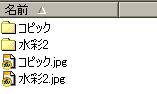 この状態に出来れば、後はペインター起動後に「ブラシライブラリの読み込み」を選択すれば、解凍時につけたフォルダ名が表示されて選択することが可能になります。
この状態に出来れば、後はペインター起動後に「ブラシライブラリの読み込み」を選択すれば、解凍時につけたフォルダ名が表示されて選択することが可能になります。
また、↑の4つのファイル&フォルダを「標準ブラシ」フォルダ内にコピーペーストすれば、起動時のブラシライブラリの中に入れることが可能となり、常時使用が可能です。
ただし、同名のブラシ名が存在する場合は、上書きされてしまって、元のブラシがなくなってしまいますので、ファイル名やフォルダ名の変更が必要となりますので注意して下さい。
上記のフォルダでは、標準ブラシ内のフォルダと重ならないように、「水彩2」というフォルダ名(ブラシ名)をつけています。